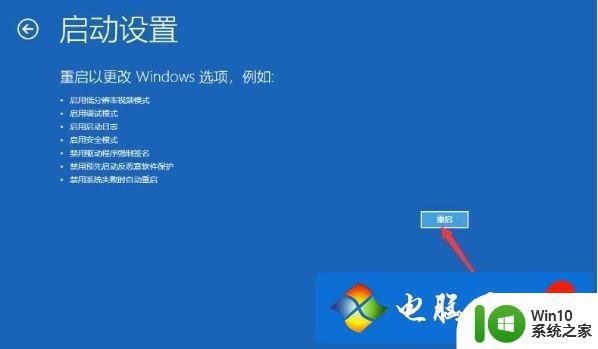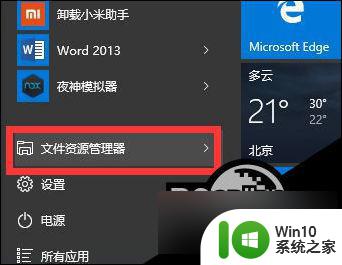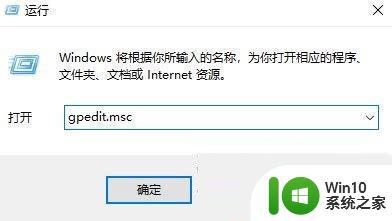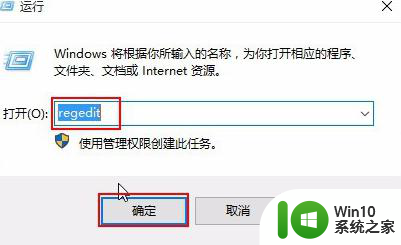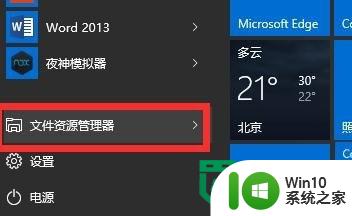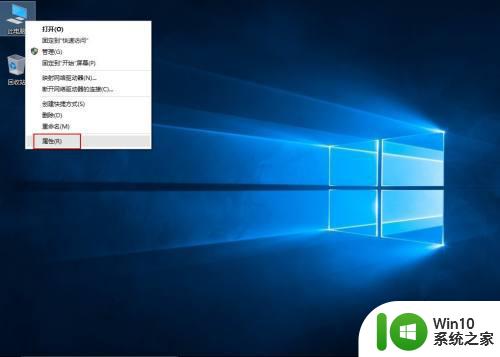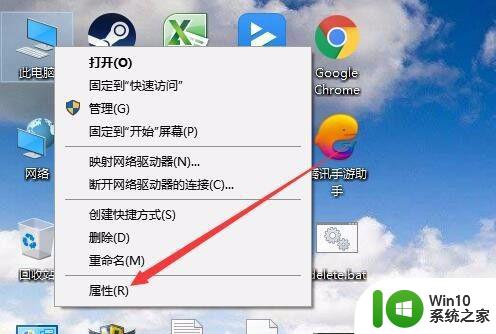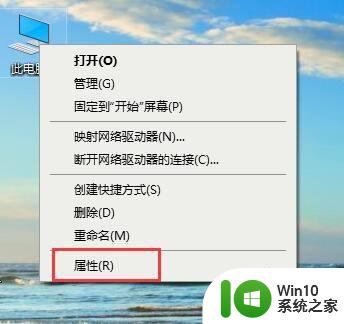win10电脑总是自动重启 升级win10后电脑总是自动重启怎么解决
更新时间:2024-10-08 08:46:33作者:yang
Win10电脑总是自动重启,可能是由于系统出现故障或者软件冲突等原因导致的,尤其是在升级Win10后,这种问题更容易出现。为了解决这个问题,可以尝试重新安装系统或者升级最新的驱动程序。同时也可以在系统设置中关闭自动重启功能,以避免频繁的重启给工作和生活带来困扰。希望以上方法能帮助到你解决Win10电脑自动重启的问题。

问题分析:
遇到这种情况主要是硬件与系统不兼容所致。
解决方案:
1、在win10桌面中鼠标右键“此电脑”图标并在菜单选择“属性”选项。
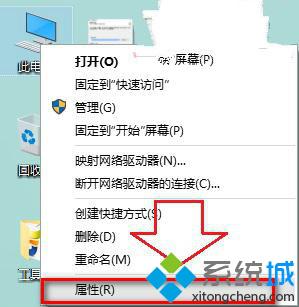
2、打开系统属性窗口后,在左侧菜单中选择“高级系统设置”选项。
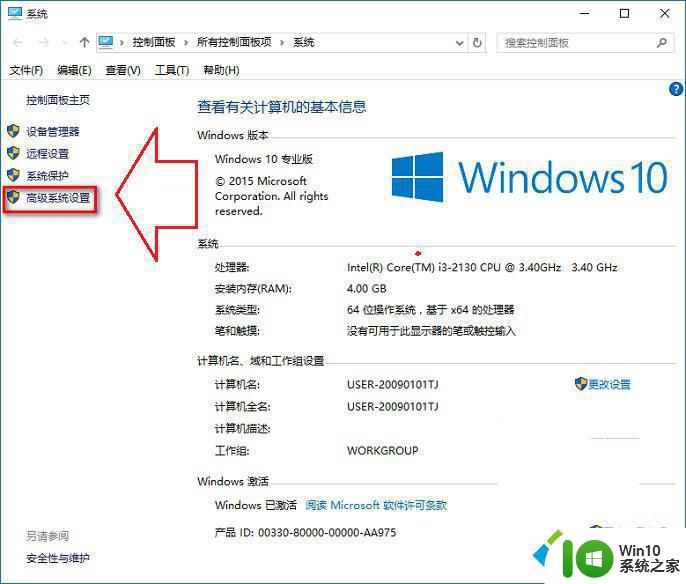
3、打开系统属性窗口并切换“高级”标签,在启用和故障恢复栏目下点击“设置”选项(如下图所示)。
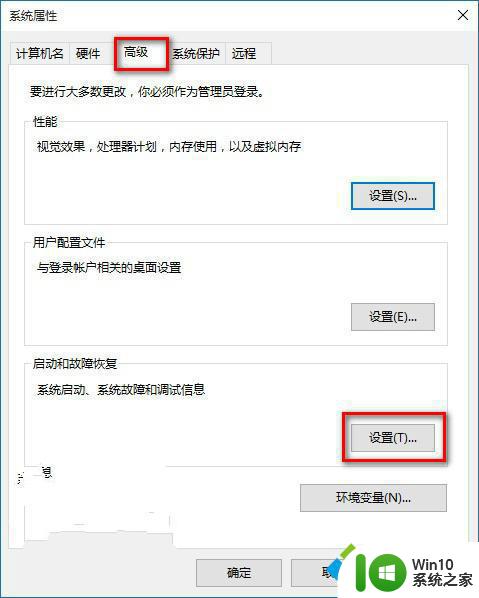
4、打开启动和故障恢复设置窗口后,在“系统失败”选项中取消勾选“自动重新启动”选项。并点击“确定”即可。
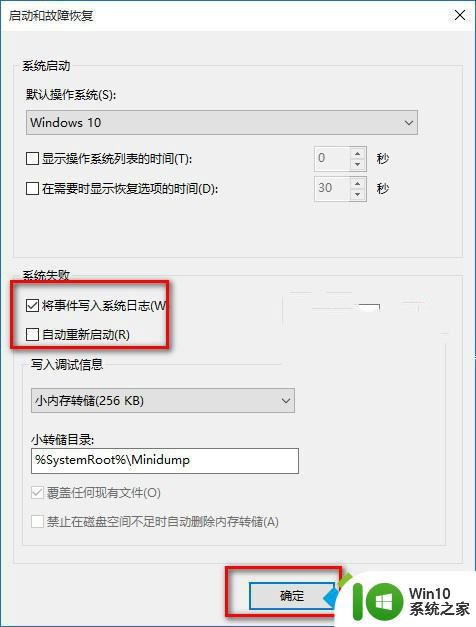
以上是关于win10电脑自动重启的全部内容,如果需要的话,您可以按照以上步骤进行操作,希望对大家有所帮助。